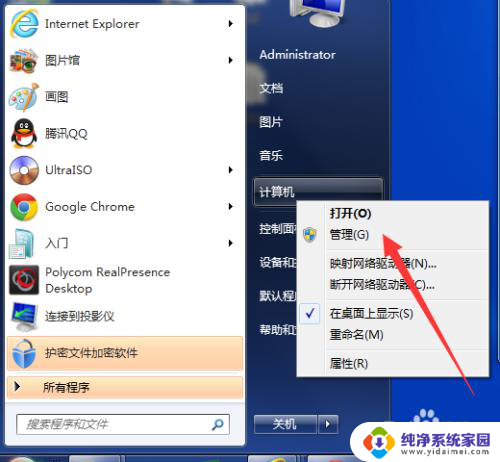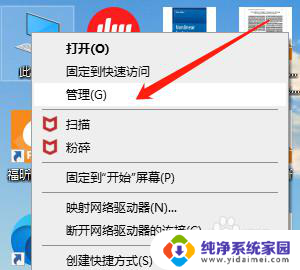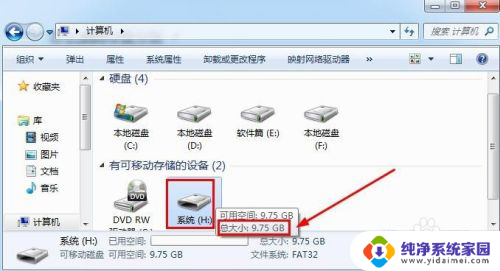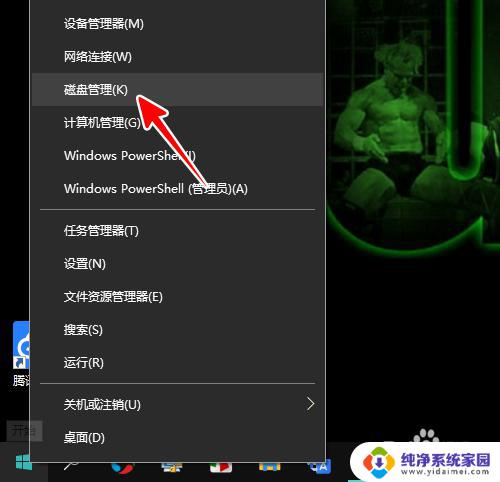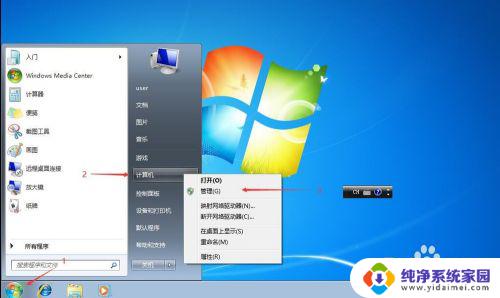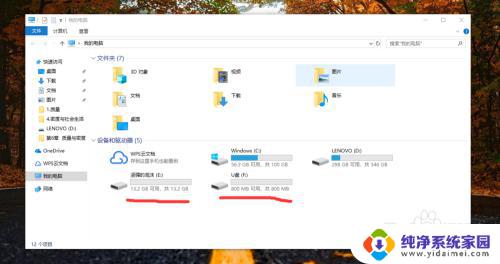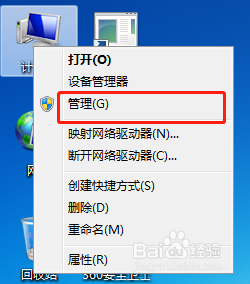u盘怎么会有2个分区 U盘如何分出两个区
在现今的数码时代,U盘已经成为我们生活中必不可少的一部分,当我们使用U盘的时候,有时会发现它竟然被分成了两个区。这让我们不禁想要了解U盘是如何分出两个区的。U盘的分区是一种将存储空间划分为多个独立部分的技术。通过这种方式,我们可以将不同类型的文件分别存储在不同的区,以便更方便地管理和使用。U盘是如何分出两个区的呢?让我们一起来探索这个问题。
具体方法:
1.步骤1:首先将你的U盘插入电脑,然后打开我的电脑(快捷键win+E调出)可以看到U盘信息,图中E盘为U盘
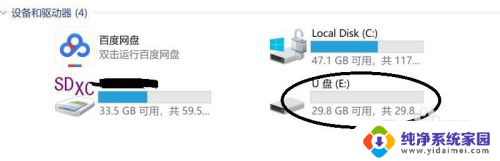
2.步骤2:按照步骤“此电脑-右键-管理”进入
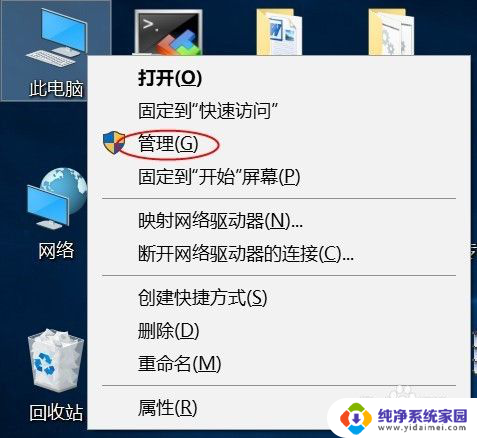
3.步骤3:出现下图界面,点击磁盘管理。找到你的U盘(可以根据你的U盘大小和卷标进行判断),图中即为我的32GU盘
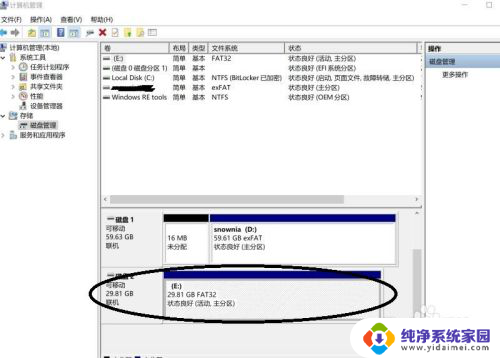
4.步骤4:U盘当前为一个分区,在磁盘管理,点击卷标为E的磁盘,右键,点击删除卷(分区之前数据请备份)

5.步骤5:出现下面提示,卷删除后数据会丢失,因为我们已经备份,所以直接点击“确认”
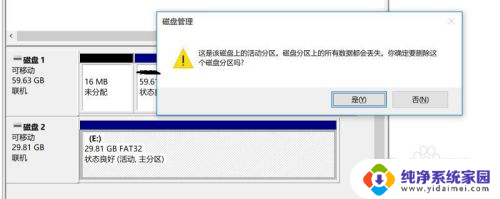
6.步骤6:删除后,磁盘2由活动分区变成图中的状态未分配
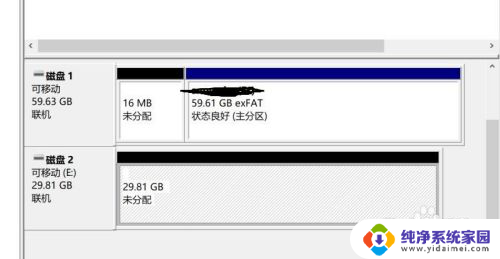
7.步骤7:由此我们可以开始进行磁盘分区的创建,选中磁盘2,然后右键,点击“新建简单卷”
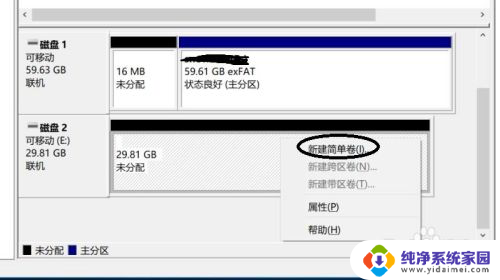
8.步骤8:直接“下一步”
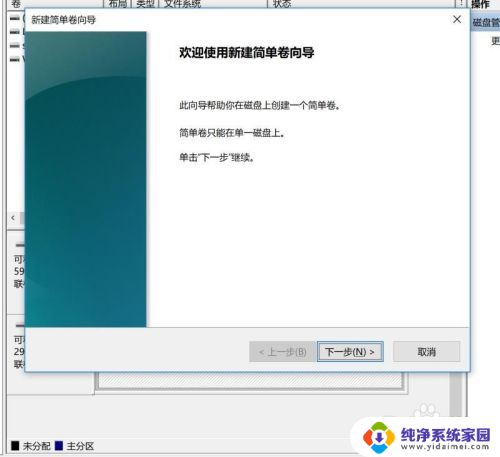
9.步骤9:出现图中磁盘信息,磁盘总共是30526M。简单卷输入15000M(根据自己需要选择),然后“下一步”
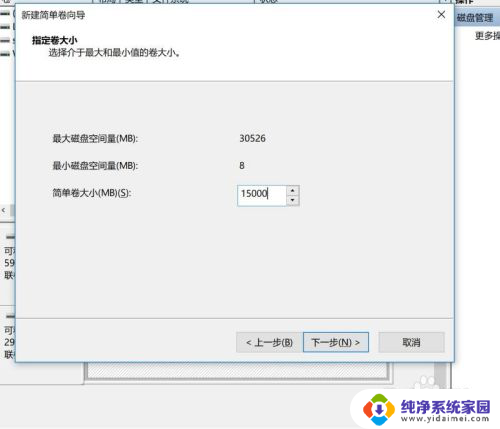
10.步骤10:分配磁盘驱动号,使用默认,下一步
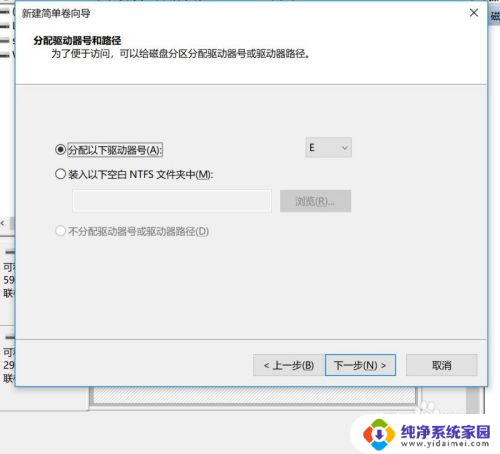
11.步骤11:格式化分区,按照图中设置(磁盘格式可以默认,也可选择NTFS),下一步
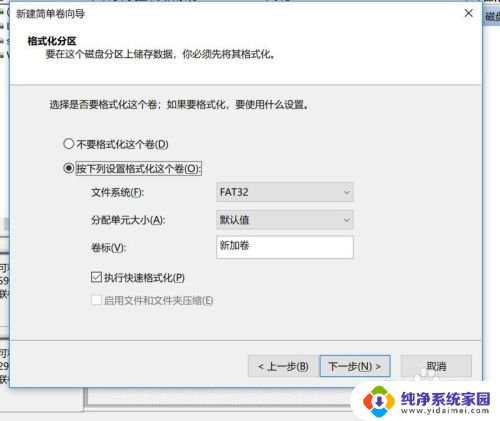
12.步骤12:出现图中界面后,点击“完成”,出现了了一个14.56G的新加卷E
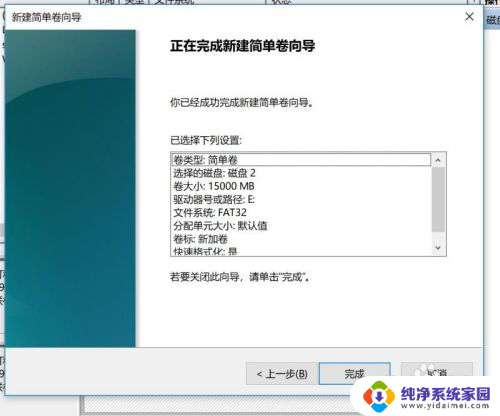
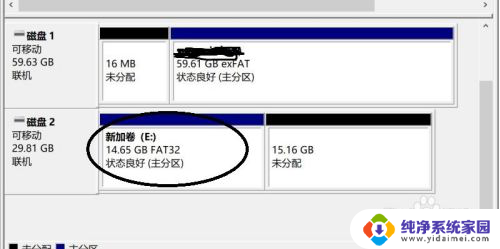
13.步骤13:第二个分区使用剩余15.16G的未分配分区,按照之前的方法进行创建,不同的是出现如下界面时,卷大小使用默认,全部划分
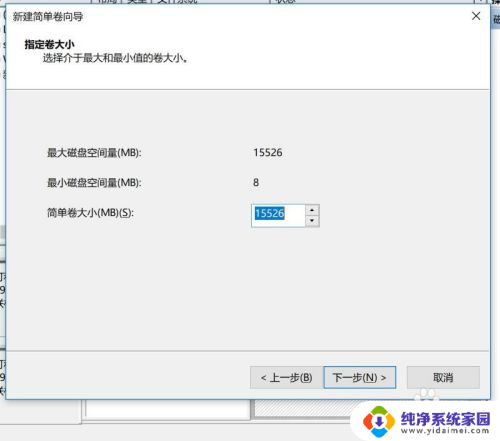
14.步骤14:第二个分区划分完成后,可以看到图中两个分区为“新加卷E”和“新加卷F”。U盘已经划分2个分区成功
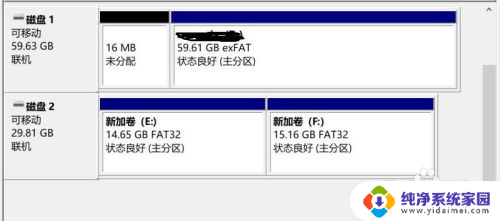
15.步骤15:可以按照步骤一的方法验证,电脑的资源管理器中可以看到U盘的两个分区

以上就是u盘为何会有2个分区的全部内容,如果您遇到这种情况,您可以按照以上方法进行解决,希望这些方法能帮助到大家。